CSVダウンロードする
目次
チームで記録した時間のデータをダウンロード出来ます。
レポートの内容をCSVにしたり、全データを対象にしたエクスポートも可能です。
メンバー権限ユーザは自分の打刻データを、オーナー権限ユーザは全メンバーの打刻データをエクスポートできます。
1. レポートに表示されたデータを出力する
1.1 ダウンロードするレポートを表示する
レポート画面で、CSVデータをダウンロードしたいチーム・期間・カテゴリー・メンバーを選択し、ダウンロードしたいデータを表示します。
※詳しくは「【レポート】記録したデータを確認する」をご覧ください。
1.2 CSVダウンロードする
「ダウンロード」ボタンをクリックします。
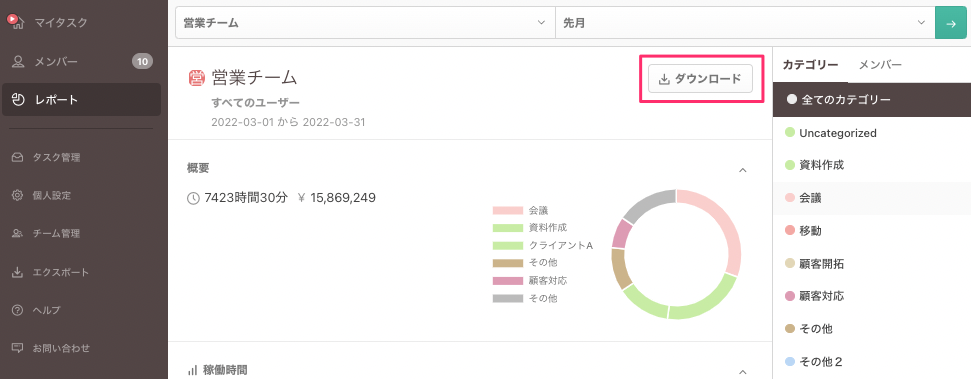
データ種別(①)・時刻形式(②)・文字コード(③)を選択し、「ダウンロード」ボタン(④)をクリックします。
※Excelで開く際は文字コード「UTF-8(BOM付き)」を推奨しております。
※データ種別によるCSVデータの内容の違いはこちらをご覧ください。
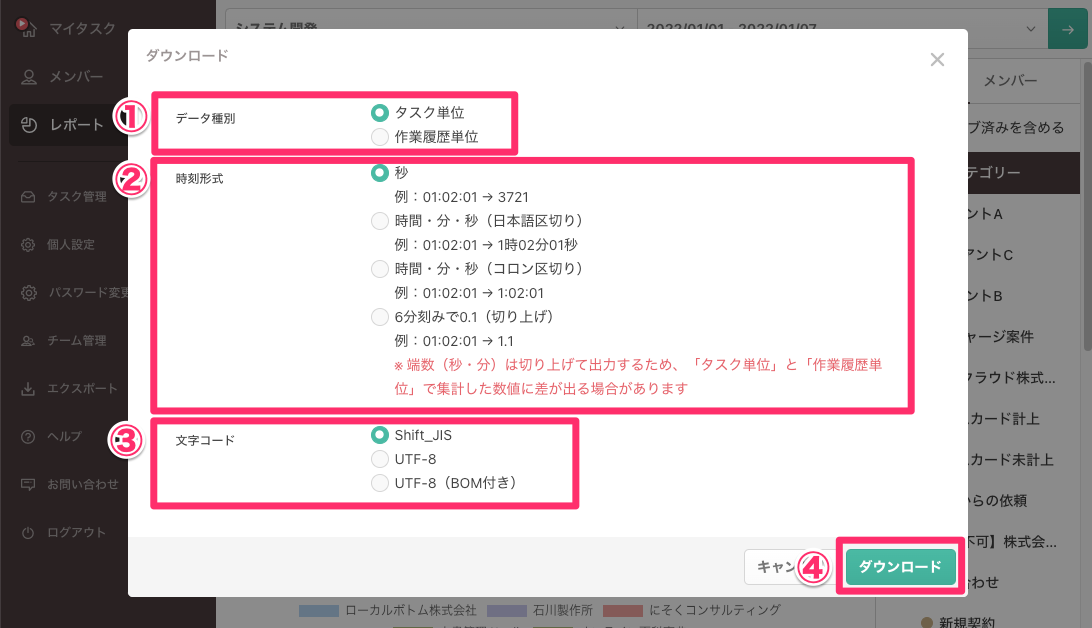
2. チーム、ユーザー、期間を細かく設定して出力する
2.1 「エクスポート」で「データ生成」をクリックする
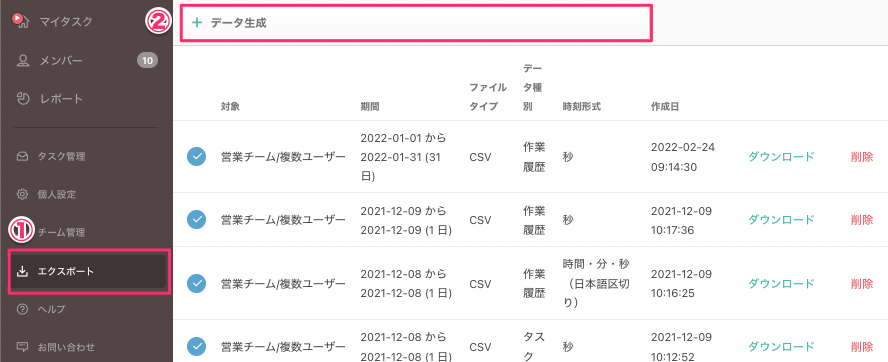
2.2 データを出力するチーム/ユーザー/日付を選択する
データを出力したいチーム(①)、ユーザー(②)、日付(③)を選択し、「生成」ボタン(④)をクリックします。
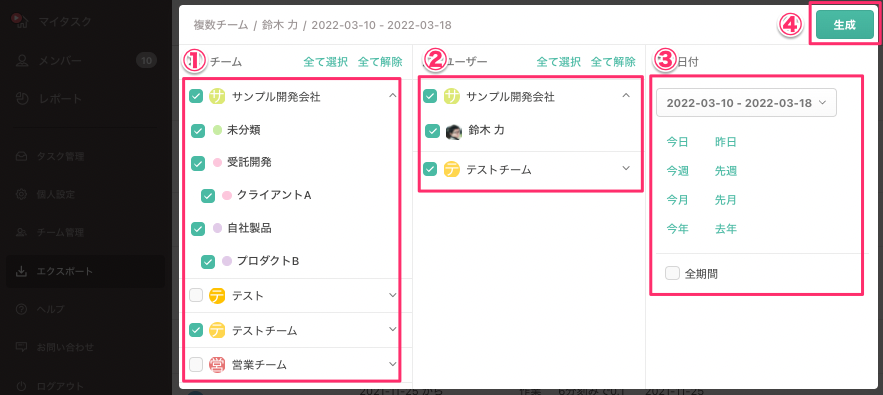
日付は一覧から選択する他、カレンダーで指定することも可能です。
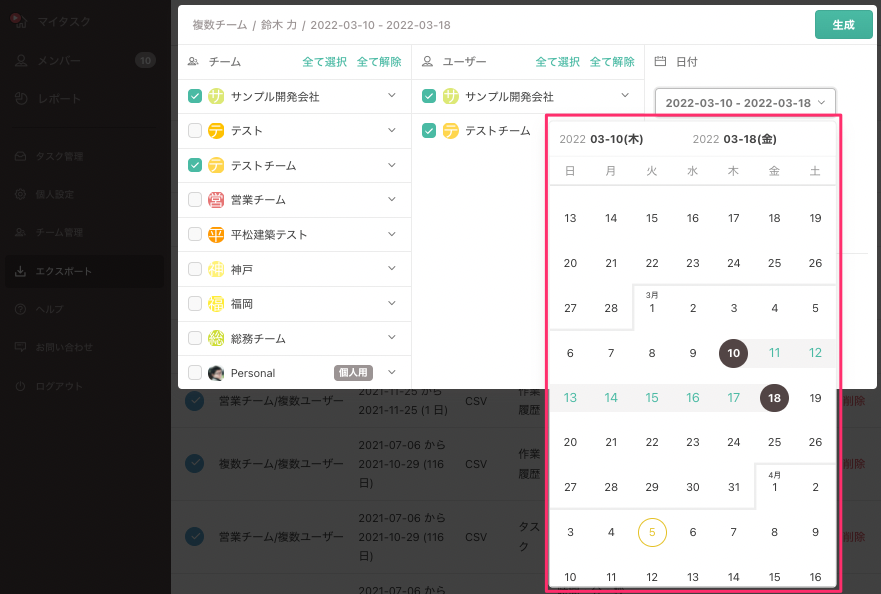
2.3 データを生成し、ダウンロードする
データ種別(①)・時刻形式(②)・文字コード(③)を選択し、「ダウンロード」ボタン(④)をクリックします。
※Excelで開く際は文字コード「UTF-8(BOM付き)」を推奨しております。
※データ種別によるCSVデータの内容の違いはこちらをご覧ください。
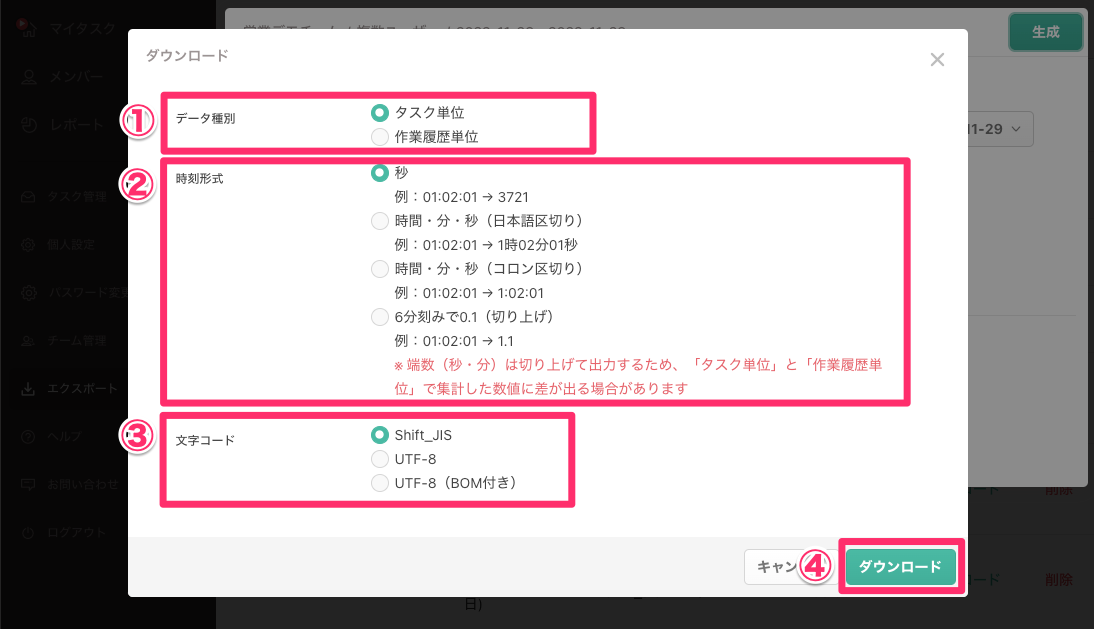
CSVの内容
1. タスク単位の場合

- チームID
- チーム名
- カテゴリーID
- カテゴリー名
- タスクID
- タスク名
- タスクURL
- ステータス(完了/未完了)
- 合計作業時間
- 合計金額(単価×合計作業時間)
2. 作業履歴単位の場合

- チームID
- チーム名
- カテゴリーID
- カテゴリー名
- タスクID
- タスク名
- タスクURL
- ステータス(完了/未完了)
- ユーザーID
- ユーザー名
- 作業履歴ID
- 開始日時
- 停止日時
- 作業時間
- 金額(単価×作業時間)
- コメント